ThinkPad X1 Yoga筆記本如何安裝win10系統(tǒng) 安裝win10系統(tǒng)方法介紹
ThinkPad X1 Yoga這一代升級絕不是例行公事那么簡單,模具整體的設(shè)計(jì)改良只有對比過的人才能感受到,在硬件配置也得到同步提升的情況下,X1 Yoga顯然已經(jīng)達(dá)到了一個新的高度,對于追求卓越品質(zhì)的商務(wù)用戶來說是一款非常值得購買的產(chǎn)品。那么這款筆記本如何一鍵u盤安裝win10系統(tǒng)呢?下面跟小編一起來看看吧。

安裝方法:
安裝前準(zhǔn)備工作:
1、下載大白菜超級u盤啟動制作工具2、將u盤制作成u盤啟動盤
3、下載原版win10系統(tǒng)鏡像并存入u盤啟動盤;
ThinkPad X1 Yoga怎么安裝win10系統(tǒng):
1、將u盤啟動盤插入usb接口,重啟電腦進(jìn)入大白菜菜單界面,然后按方向鍵選擇【02】大白菜 WIN8 PE標(biāo)準(zhǔn)版(新機(jī)器),回車鍵進(jìn)入,如圖所示:

2、進(jìn)入大白菜pe界面后,在彈出的大白菜PE裝機(jī)工具中選擇ghost win10系統(tǒng)安裝包,接著選擇系統(tǒng)盤,點(diǎn)擊確定,如圖所示:
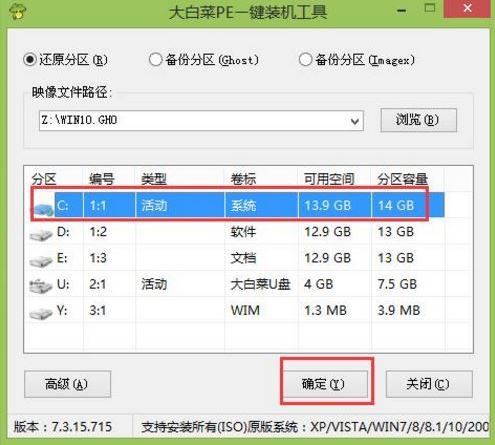
3、之后,我們只需等待系統(tǒng)釋放完成,如圖所示:
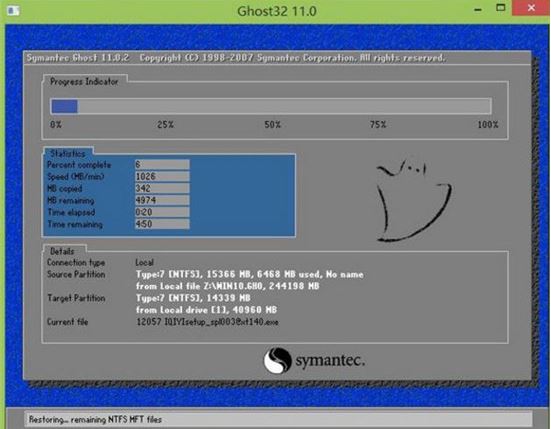
4、等系統(tǒng)釋放完成后,重啟電腦,等待系統(tǒng)設(shè)置完成我們就可以使用win10系統(tǒng)了,如圖所示:
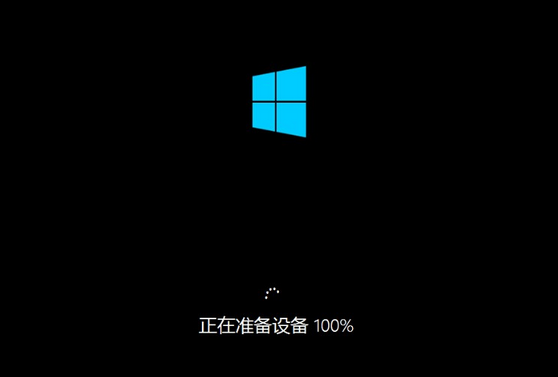
win10相關(guān)攻略推薦:
win10系統(tǒng)虛擬內(nèi)怎么設(shè)置教程|win10系統(tǒng)虛擬內(nèi)怎么設(shè)置介紹
Win10/Win7 SP1推送新正式版:增強(qiáng)安全性和穩(wěn)定性
win10正式版下載教程
以上就是ThinkPad X1 Yoga筆記本如何一鍵u盤安裝win10系統(tǒng)操作方法,如果ThinkPad X1 Yoga的用戶想要安裝win10系統(tǒng),可以根據(jù)上述操作步驟進(jìn)行安裝。
相關(guān)文章:
1. keyiso是什么進(jìn)程 服務(wù)中的Keyiso服務(wù)器是否是病毒2. Win7如何設(shè)置三重密碼?Win7設(shè)置三重密碼的方法3. Win10提示“無法保存IP設(shè)置,請檢查一個或多個設(shè)置并重試”怎么辦?4. Win10任務(wù)欄看不到正在運(yùn)行的圖標(biāo)但能點(diǎn)到是怎么回事?5. Win10重置電腦失敗怎么辦?Win10重置電腦失敗的解決方法6. Win11更新22000.100后Windows Hello不可用怎么辦?7. Win10不能復(fù)制文件出現(xiàn)錯誤代碼0x80070522怎么辦?8. Win8系統(tǒng)修改不了盤符怎么解決?9. Win11怎么設(shè)置任務(wù)欄小圖標(biāo)?Win11設(shè)置任務(wù)欄小圖標(biāo)的方法10. Win10更新系統(tǒng)后出現(xiàn)錯誤代碼0x80070057的解決方法

 網(wǎng)公網(wǎng)安備
網(wǎng)公網(wǎng)安備